GIGAスクール構想、一人1台端末の普及によって、グーグルクラスルームを使うようになったという学校も増えてきたと思います。
私の学校でも2022年9月から運用が始まりました。
使用するにあたって、
- クラスルームをどう作ればいいの?
- どんな機能があるの?
- 生徒が変な書き込みをして、ぐちゃぐちゃにならないか心配
といった声が出てきました。
今日は、グーグルクラスルームを立ち上げるときに、クラスルームをどのように作っていくと上手くいくか、全体構想について書きたいと思います。
⇓関連記事はこちら⇓
そもそもクラスルームってなに?
クラスルームというのは、掲示板だと思ってください。
連絡したいことを生徒に直接、言葉で伝えることができます。
例えば、「明日の持ち物を伝え忘れた!」とか、「宿題をいついつまでに出しましょう」といったように使えます。
特に非常勤の先生は、家から、生徒に連絡を使えるのでとても便利です。
今回は、クラスルームの立ち上げ時に、どんな風にクラスルームを作成すると、分かりやすいものになるの?と、全体構想についてお話します。
電子掲示板なので、YoutubeやPDFなどのデータを送っておいて、授業前に見ておきましょうということが可能です。
実際の使い方については、こちらをご覧ください。
クラスルームを作ってみよう
では、実際にクラスルームを作っていきたいと思います。
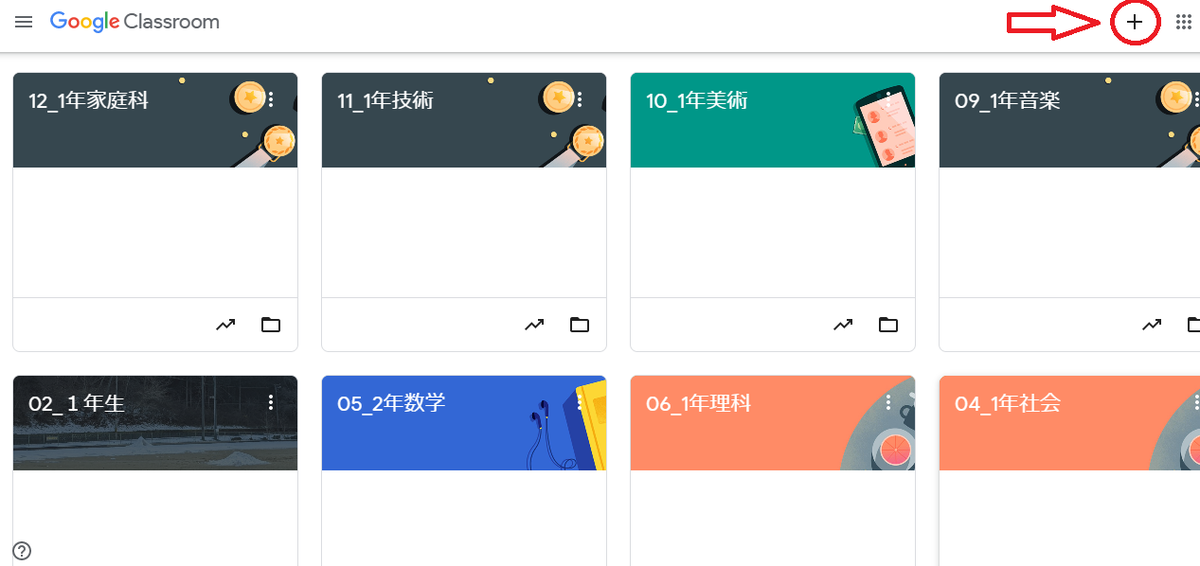
右上の「+」ボタンから「クラスの作成」を作成をクリックすれば作成できます。
クラス名だけを入れれば基本的にはOKです。
大きく分けて2つの種類のクラスルームを作ります。
生徒と先生で使うクラスルーム
- 「第○学年」(○年生徒+学年部教員)→学年全体に連絡したいことに使います。
- 「第○学年○組教室」(○年生徒+担任)→学活や特別活動の掲示板として使います。
- 「第○学年○組 国語(教科名)」(○年生徒+教科担当教員)→教科の掲示板として使います。
- 「委員会」(全校生徒+全職員)→委員会活動の企画・連絡で使える掲示板として使います。
先生だけ(生徒をいれない)クラスルーム
- 「職員室」(全職員)→朝の打ち合わせの連絡事項の書き込み等で使います。もしかしたら、朝の打ち合わせもペーパーレスになります。
(「 」はクラスルームのタイトル ( )は所属する生徒・教員を表しています。)作ると下の画像のようになります。
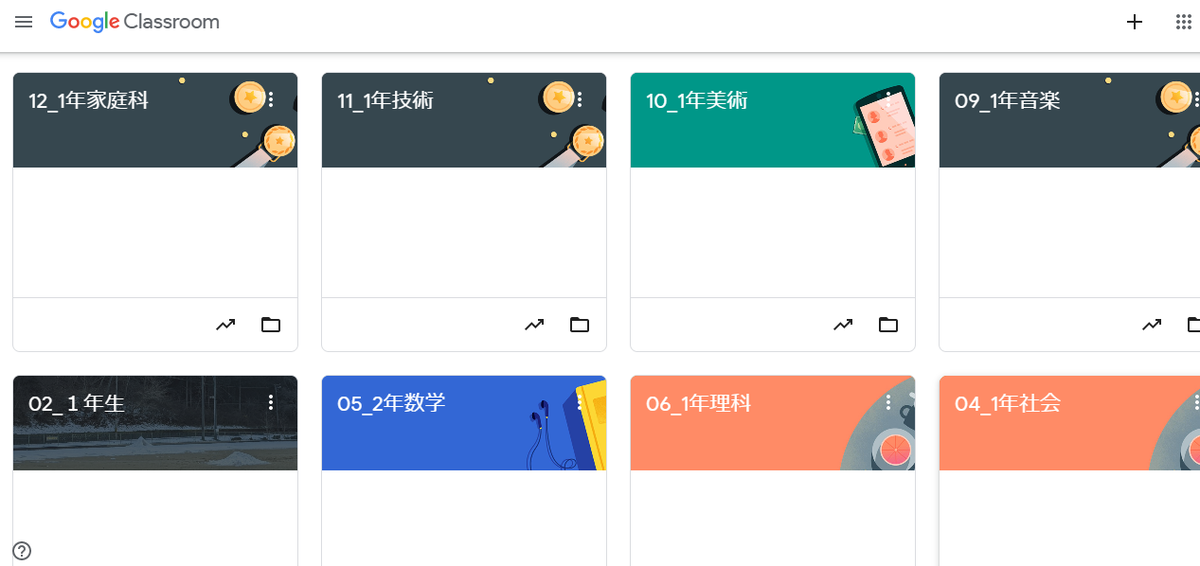
まとめ
実際に作って、運用してみると、とても便利です。
いままで、全校連絡メールをつかって保護者を通じて連絡していたことが、
直接生徒に連絡できます。どんどん使い倒して、校務を楽にしていきたいですね。
ここまで読んでいただきありがとうございます。
みなさんのお役に立てれば幸いです。
次回は、実際に掲示板にどうやって書き込むの?
掲示板ってどんな機能があるのということを紹介します。







コメント